Jak nainstalovat/odinstalovat aplikace ze zpráv na iPhone/iPad
Aplikace Zprávy pro iPhone byla výrazně přepracována s iOS 10. Funkce jako ručně psané zprávy, bublinové a obrazovkové efekty, tajné zprávy pomocí neviditelného inkoustu a mnohem více rozhodně oživená aplikace Zprávy. Díky tomu byl zážitek z iMessage zábavný a mnohem zábavnější. Spolu s těmito vynikajícími funkcemi má aplikace Zprávy také svůj vlastní vyhrazený App Store. Abychom vám pomohli s jeho používáním, sdílíme v tomto tutoriálu, jak nainstalovat/odinstalovat aplikace ze Zpráv na iPhone/iPad. Takže dáme míč do pohybu.
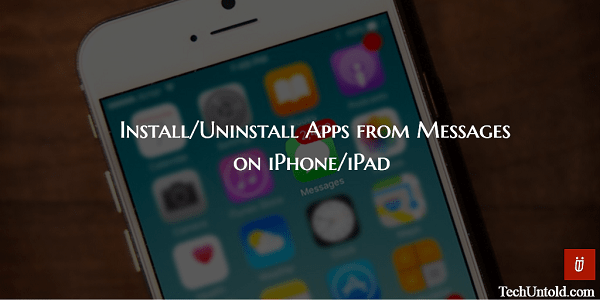
Obsah
Nainstalujte aplikace ve Zprávách na iPhone
1. Otevřete aplikaci Zprávy a vyberte jakoukoli konverzaci iMessage.
2. Klepněte na App Store ikonu těsně nad klávesnicí. Pokud to nevidíte, klepněte na ikona šipky vpravo a pak vyberte položku App Store ikona.
3. Nyní klepněte na ikona 4 kruhy vlevo dole.

4. Na další obrazovce uvidíte zásuvku aplikací se všemi aplikacemi nainstalovanými ve Zprávách. Vybrat + ikona.
5. Tím se otevře Messages App Store, o kterém jsem se zmínil dříve. V představoval budou uvedeny všechny oblíbené aplikace pro iMessages. Pokud nenajdete ten, který hledáte, můžete ho vyhledat. Chcete-li hledat, klepněte na ikona hledání v levém horním rohu obrazovky Messages App Store.
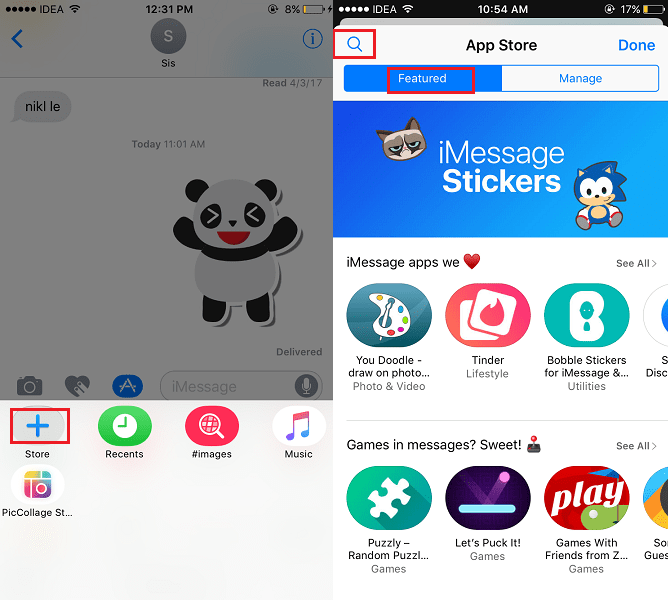
6. Jakmile jste na obrazovce se seznamem aplikací. Klepněte na Získat nainstalovat.
To je ono! Je to tak jednoduché. Po úspěšné instalaci se aplikace objeví v zásuvce aplikace, která se zobrazí po klepnutí na ikonu čtyř kruhů. Chcete-li jej použít, klepněte na něj a vyberte nálepky, GIF atd. v závislosti na aplikaci, kterou jste nainstalovali.
A jste připraveni odeslat zprávu.
Automaticky přidávat nainstalované aplikace do zpráv
Je možné automaticky přidávat aplikace do zpráv, které jsou nainstalovány na vašem iOS zařízení. Samozřejmě budou přidány ty, které jsou kompatibilní se Zprávy.
Chcete-li tak učinit, vyberte Řídit na stránce App Store. Pod Řídit karta, přepnout Automaticky přidávat aplikace na ON a zvolte Přidat vše.
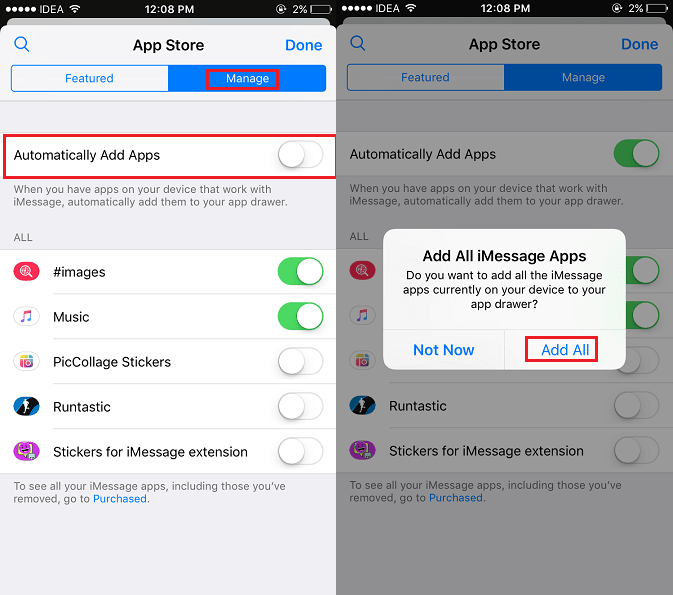
Pokud nechcete přidávat všechny aplikace, ale jen několik, ponechte je vypnuté. Pod Zobrazit vše části, uvidíte všechny nainstalované aplikace kompatibilní se zprávami. Přepněte požadované aplikace na ON a jen ty budou přidány.
Časem je možné, že se vám v zásuvce aplikace Zprávy nahromadí nepřeberné množství aplikací. Pojďme se tedy podívat, jak je odstranit.
Odebrat/odinstalovat aplikace ze zpráv na iPhone
1. Otevřete jakoukoli konverzaci iMessage v aplikaci Zprávy.
2. Klepněte na App Store ikona těsně nad klávesnicí a následně ikona 4 kruhy v levém dolním rohu přejděte do zásuvky aplikací.

3. V zásuvce aplikací dlouze klepněte/stiskněte na libovolnou aplikaci. Všechny aplikace se začnou třást s X ikona na nich.
4. Nyní klepněte na X ikonu v aplikaci, kterou chcete odebrat ze Zpráv. Je to podobné, jako když odebíráte aplikace ze zařízení iOS.
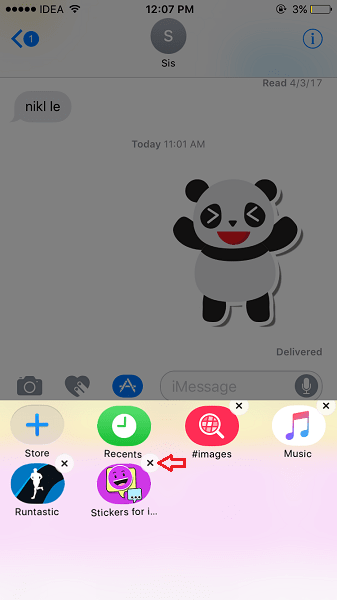
Případně můžete také vybrat + ikonu na obrazovce App Drawer. Tím se otevře App Store, kde musíte vybrat Řídit Karta.
Pod Řídit přepínejte aplikace, které chcete smazat z aplikace Zprávy OFF.
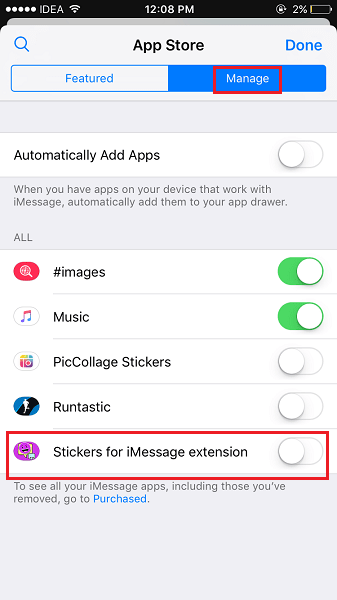
Také čtení: Jak zastavit oznámení z přerušování hudby na iPhone/iPad
Takže to bylo všechno o aplikacích ve zprávách. Doufáme, že se vám pomocí tohoto průvodce podařilo přidávat/odebírat aplikace ze Zpráv na iPhonu/iPadu. Pokud vám tyto informace pomohly, sdílejte je se svými přáteli na sociálních sítích.
poslední články